Fix – Oproepgeschiedenis wordt niet weergegeven op Android
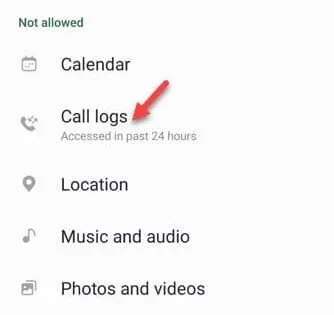
Oplossing 1 – Sta de toestemming voor het oproeplogboek toe
Stap 1 – Houd gewoon de telefoon vast (of een andere Dialer-app die u gebruikt) en tik op de kleine knop ” ⓘ ” om de telefoonmachtigingen te openen.
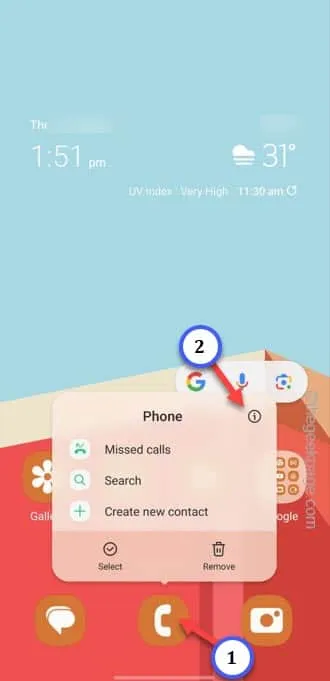
Stap 2 – Ga op de pagina Telefooninformatie naar het tabblad ” Toestemmingen “.

Stap 3 – Controleer bij de machtigingen of de machtiging voor het oproeplogboek is geweigerd.
Stap 4 – Als dat het geval is, tikt u op de machtiging ” Oproeplogboeken ” om dat te bewerken.
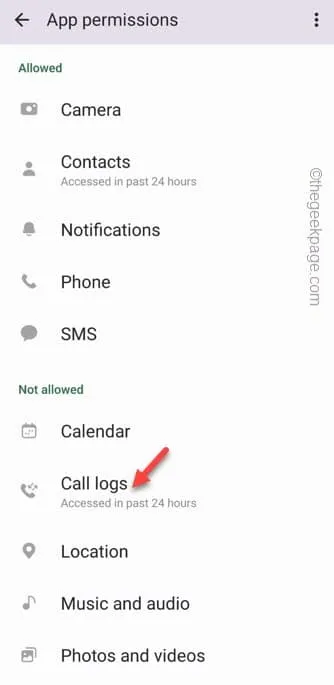
Stap 5 – Kies voor ” Toestaan “, zodat toestemming voor oproeplogboeken wordt verleend aan de app Telefoon.
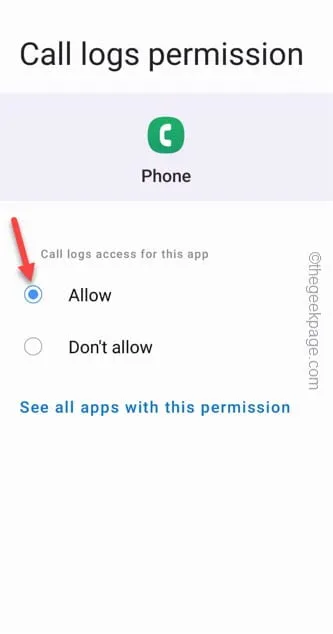
Oplossing 2 – Wis de app-cache van het oproeplogboek
Stap 1 – U moet dus eerst de instellingen openen.
Stap 2 – Scroll naar beneden tot je de ” Apps ” ziet. Maak dat open.
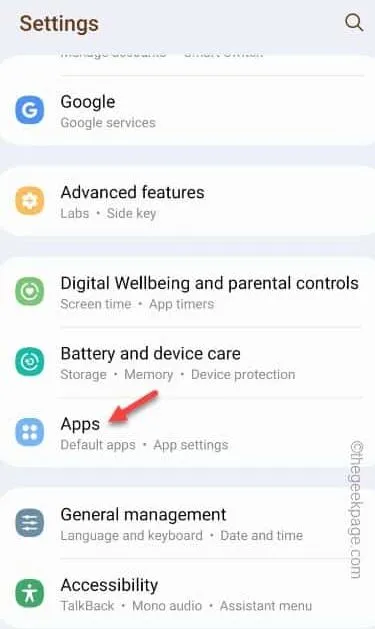
Stap 3 – Om dat te doen, tikt u op het pictogram ” drop-down “.
Stap 4 – Schakel vervolgens de ” Systeem-apps weergeven ” in.
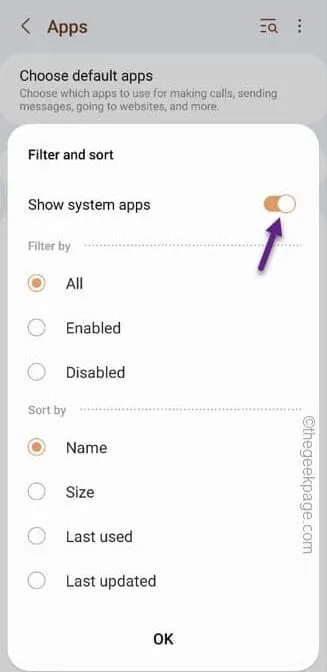
Stap 5 – Gebruik nu het zoekvak bovenaan of scrol om de app ” Call Log Backup / Restore ” te vinden. Maak dat open.
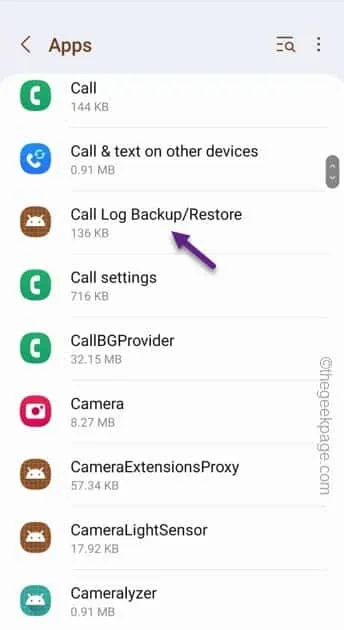
Stap 6 – Ga gewoon naar beneden en open de ” Opslag ” van deze app.
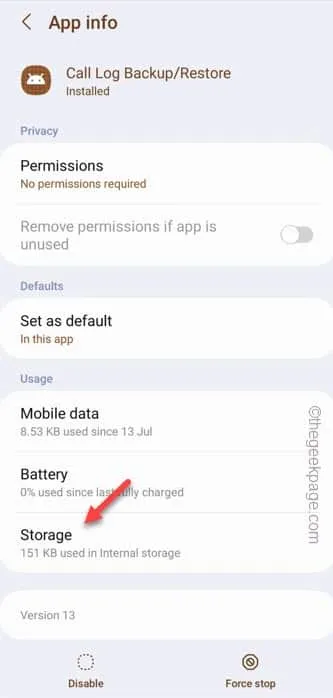
Stap 7 – Ten slotte hoeft u alleen de ” Cache wissen ” te gebruiken om de cache van het oproeplogboek te wissen.
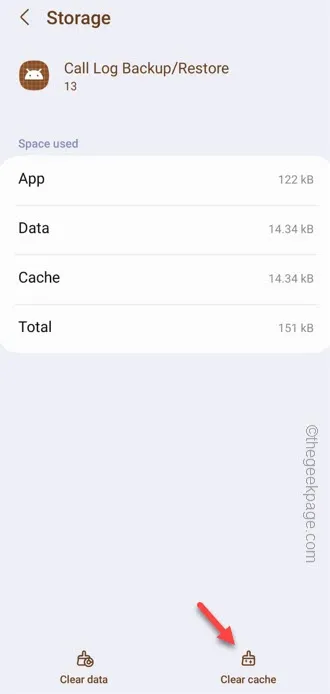
Oplossing 3 – Forceer de telefoon-app
Stap 1 – U kunt dit doen via de telefooninstellingen . Veeg dus omhoog en open de ” Instellingen “.
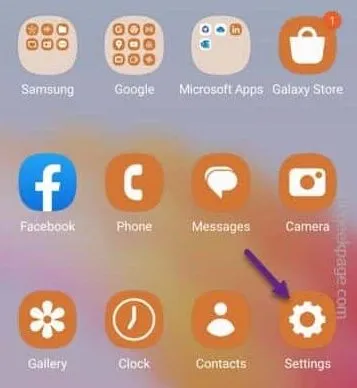
Stap 2 – Ga vervolgens naar de ” Apps ” om alle applicaties te vinden.
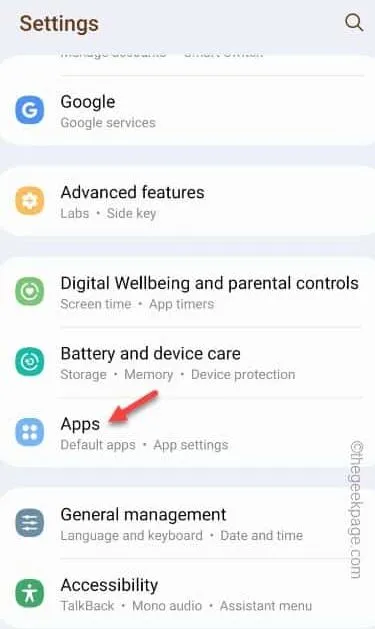
Stap 3 – Nadat u op de pagina Apps bent gekomen, scrolt u omlaag om de app ” Telefoon ” te vinden.
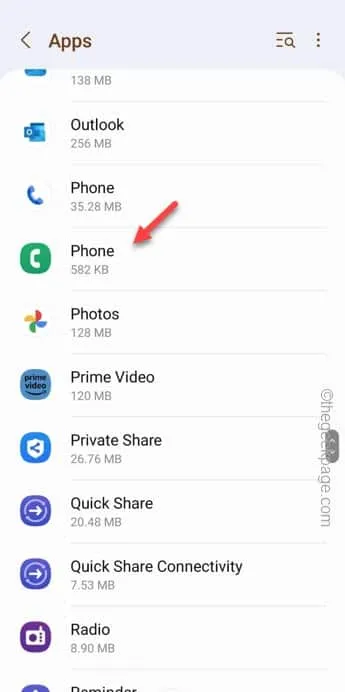
Stap 4 – Tik op ” Forceer stop ” om de app Telefoon geforceerd te stoppen.
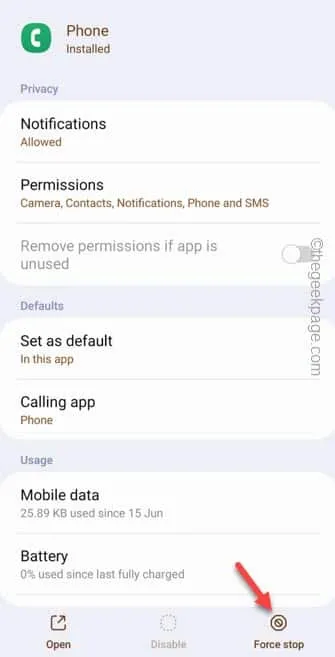
Stap 5 – Nadat u de app geforceerd hebt gestopt, opent u de app Telefoon .
Stap 6 – Nadat u de telefoonkiezer hebt geopend, raakt u de ⋮ aan en tikt u op ” Oproepgeschiedenis “.
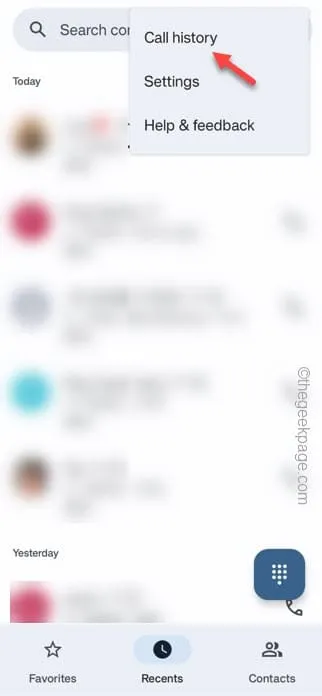
Oplossing 4 – Wis de cache van de app Telefoon
Stap 1 – Houd snel het telefoonpictogram ingedrukt .
Stap 2 – Raak vervolgens de knop ” ⓘ ” aan om de pagina Telefooneigenschappen te openen.
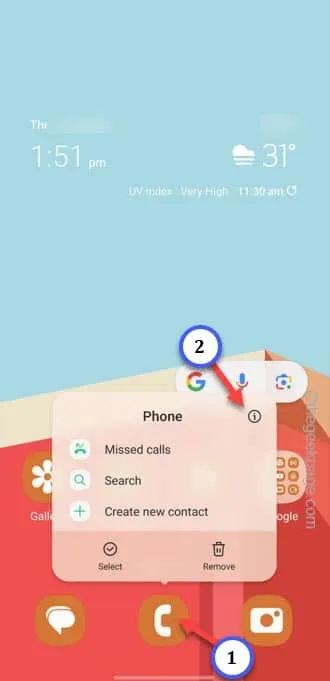
Stap 3 – Ga direct naar de “ Opslag ” instellingen.
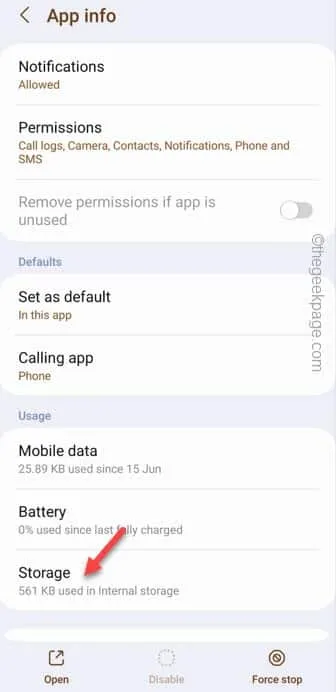
Stap 4 – Ga naar de volgende pagina en gebruik de optie ” Cache wissen ” om de telefooncache van uw apparaat te wissen.
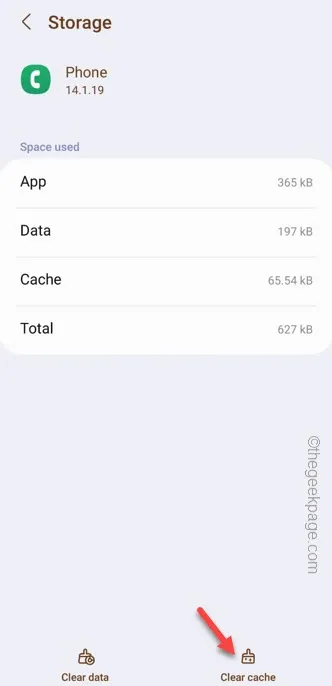
Oplossing 5 – Gebruik de standaardkiezer van het systeem
Stap 1 – Voordat u iets doet, opent u de Instellingen .
Stap 2 – Ga dan nog een keer naar de ” Apps “.
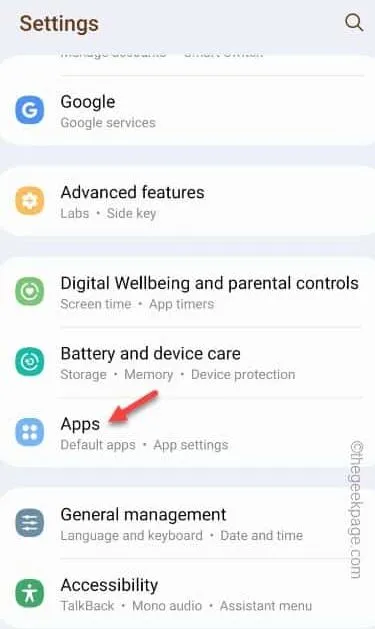
Stap 3 – Open de app ” Telefoon “.
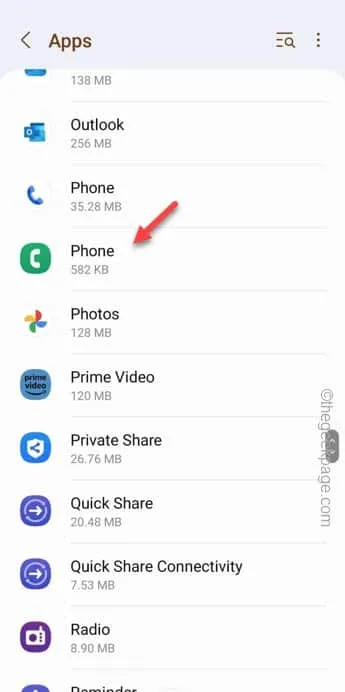
Stap 4 – Wanneer de app Telefoon wordt geopend, vindt u de instelling ” Bellen app “. Maak dat open.
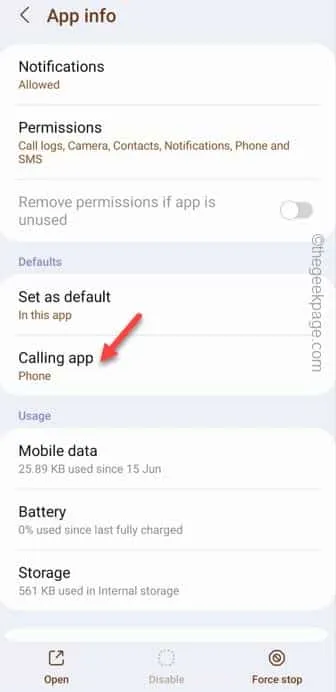
Stap 5 – Kies op het scherm Standaard telefoon-app de app die ( Systeemstandaard) toont om de Telefoon-app in te stellen.
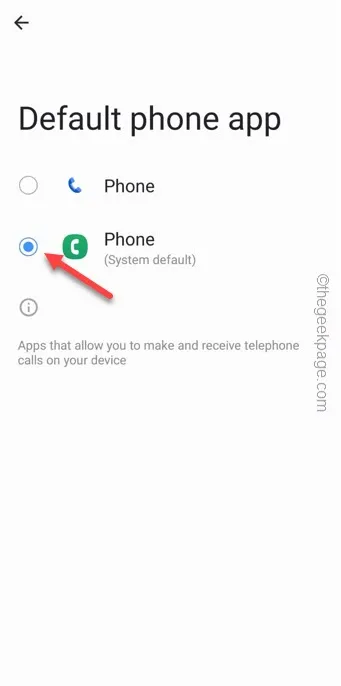
Stap 6 – Nadat u de Dialer-app hebt geopend, tikt u op ” Toestaan ” wanneer u om toestemming wordt gevraagd.
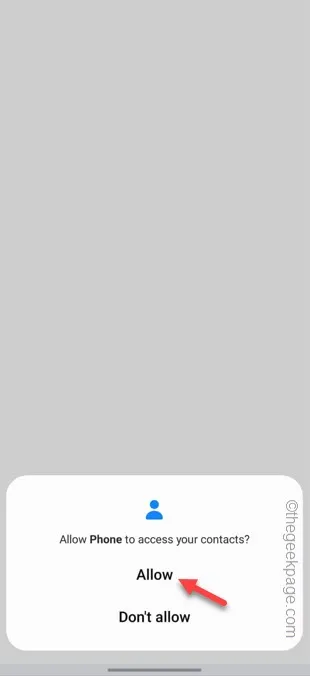
Oplossing 6 – Gebruik Google Dialer
Stap 1 – Start de Play Store .
Stap 2 – Zoek naar de app ” Telefoon “. Open de Telefoon- app van Google.
Stap 3 – Tik op “ Installeren ” om de Telefoon-app te installeren.
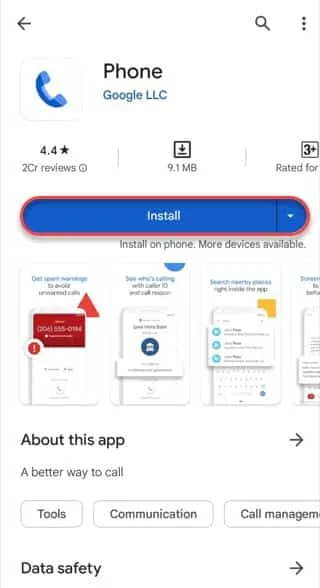
Stap 4 – Open de nieuwe telefoon- app.

Stap 5 – Kies ” Instellen als standaard ” om de app Telefoon in te stellen als de standaard dialer-app.
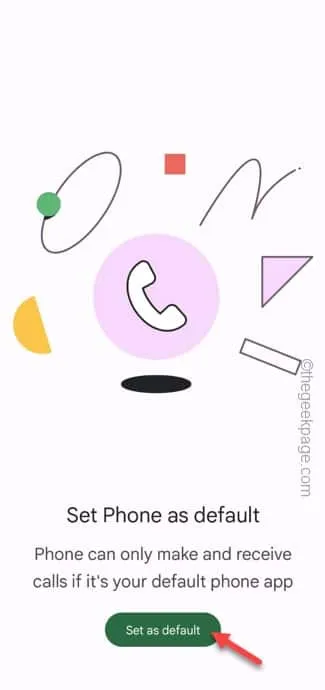
Stap 6 – Kies ten slotte de nieuwe ” Telefoon ” -app als de standaardkiezer.
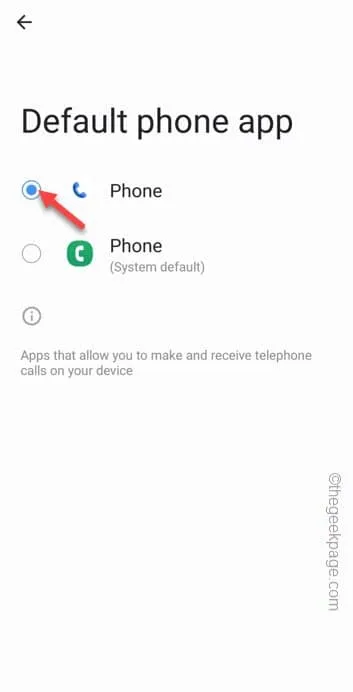
Stap 7 – Keer terug naar de kiezer van de Google Phone-app .
Oplossing 7 – Stel de automatische datum en tijd in
Stap 1 – Tik op “⚙️” om de instellingen te openen.
Stap 2 – Ga op het volgende tabblad naar het tabblad ” Algemeen beheer “.
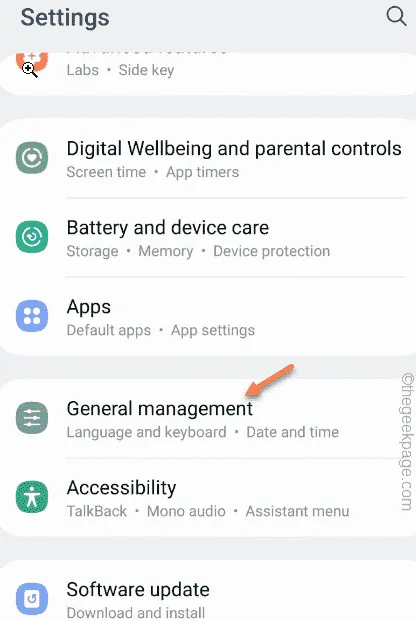
Stap 3 – Raak op de volgende pagina de instellingen ” Datum en tijd ” aan.
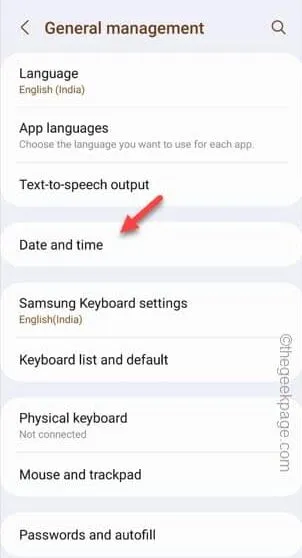
Stap 4 – Schakel op de pagina Datum en tijd de instellingen ” Automatische datum en tijd ” en ” Automatische tijdzone ” in op ” Aan ” -modus.
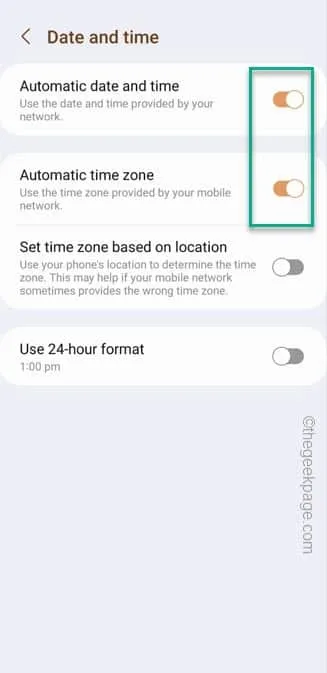
Fix 8 – Reset alle app-voorkeuren
Stap 1 – Om de app-voorkeuren opnieuw in te stellen, opent u de ” Instellingen “.
Stap 2 – Open vervolgens de ” Apps ” nog een keer.
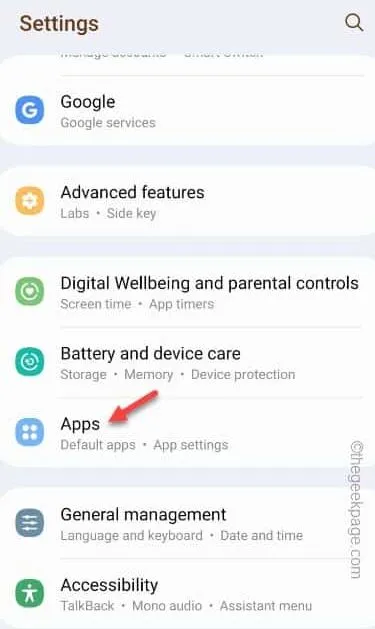
Stap 3 – Als u in de rechterbovenhoek kijkt, ziet u het pictogram “⋮”. Tik daarop en kies ” App-voorkeuren resetten ” om alle app-voorkeuren te resetten.
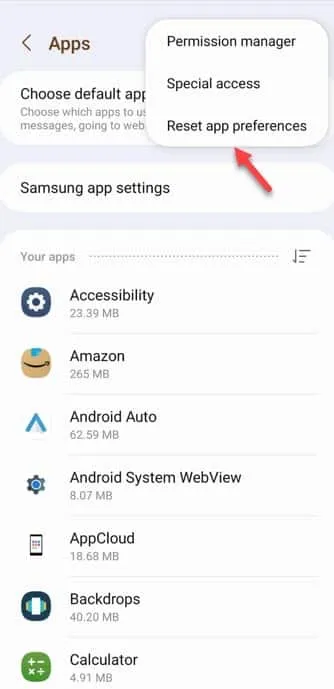
Stap 4 – Er wordt een standaardprompt geopend. Tik op ” Resetten “.
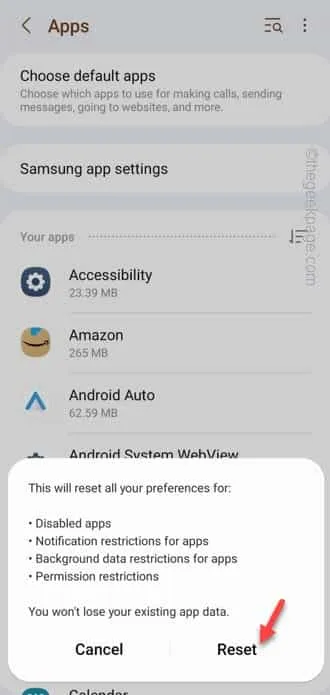



Geef een reactie